點擊這里查看本站更多ps照片處理教程。
效果圖:


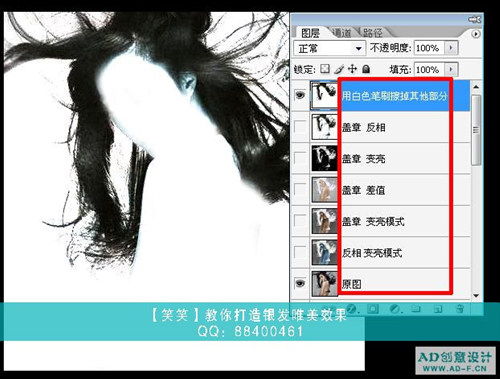
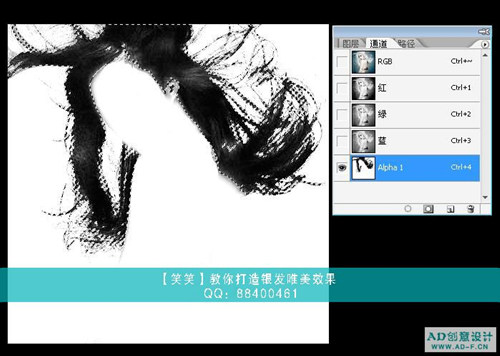
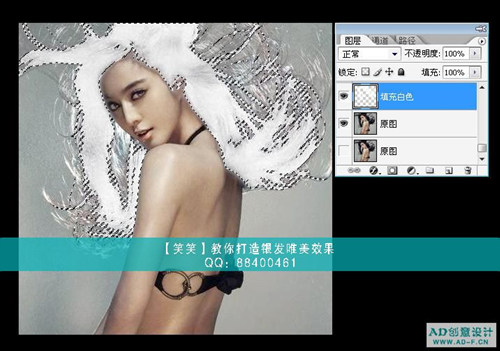

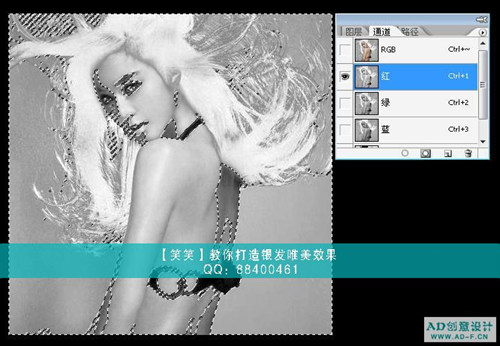
|||
然后點擊通道里面的紅色通道色到紅色信息的選取,

然后返回圖層新建圖層將選取填充為白色,可以看到很很白了皮膚,
為了自然點我們來降低點透明度,然后添加蒙版用黑色筆刷將我們需要留出來的地方擦掉,
比如:眼睛嘴巴鼻子,和一些臉頰的邊緣,
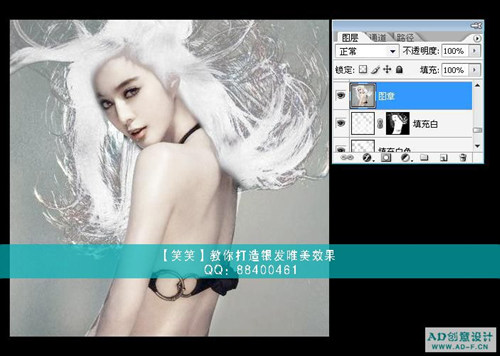
然后我們在將填充層再次復制一個層調整下透明度,繼續::
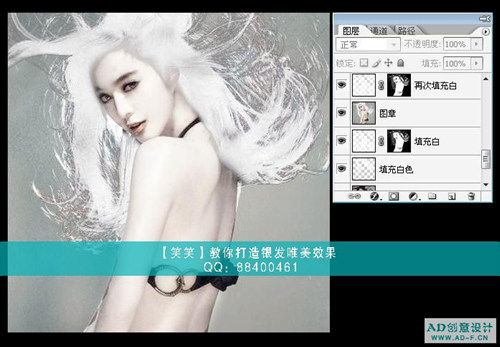
下面是細活:
我們看到型已經出來了,先來搗鼓細節,,,
我們看到頭發是白色沒有細節,
一般頭發要有發絲的,
才看起來真實,
一般教程都采用鋼筆工具手繪,
但是需要有點手繪功底才行,
今天我來教大家一個比較簡單的方法,
來弄出頭發的細節,
我們可以先看圖
范圍選擇高光,
曝光度改小,

順著頭發的順序畫下去,來回在不同的部位來回畫,這個需要辛苦點要不停的來回畫,只要自己感覺可以了,
再用涂抹工具選用最小的筆頭,將強度設置為80,來回的在頭發上順著頭發走勢畫下去,,,
直至自己感覺滿意為止,
可以看圖:
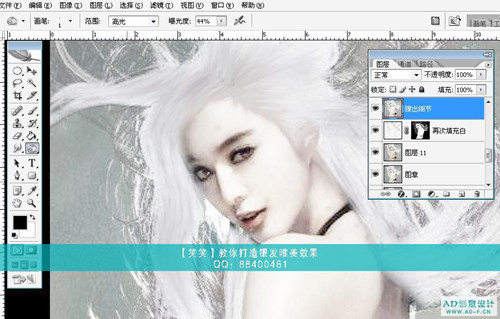
|||
然后我們利用濾鏡給圖更質感的效果topaz濾鏡,(這個得提前下載安裝下)

安裝時記得關掉ps軟件,
在濾鏡最后的一個便是你安裝好的濾鏡點開
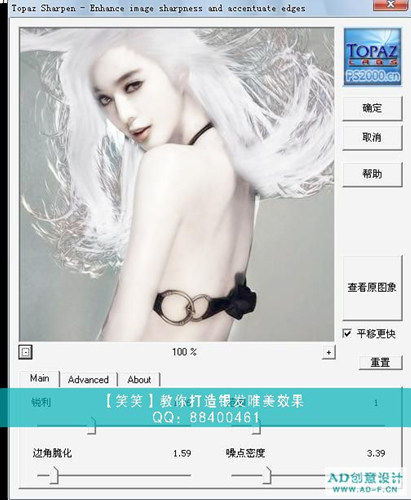
數值設置
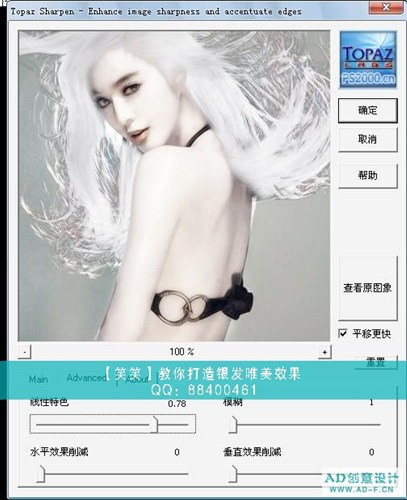
數值設置(根據不同的圖來做不同的數值)
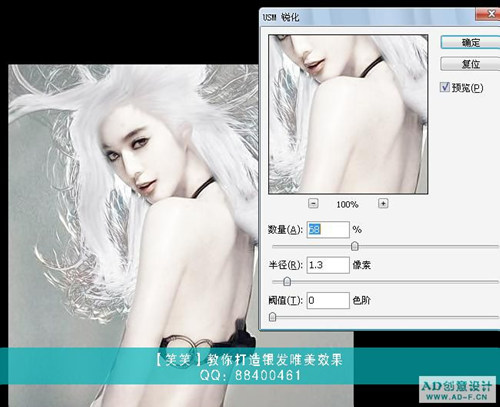
效果好了以后,感覺圖還不是那么的銳利,好我們再用銳化的濾鏡調正下,
去掉模糊感,數值根據圖來確定,
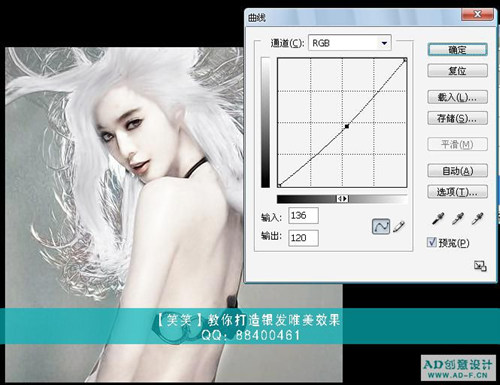
用曲線降低一點亮度,
|||
下面是我們的修飾環節,一個好看的圖就跟一個人一樣,同樣需要好看的首飾來搭配下,會更好呵呵,,,
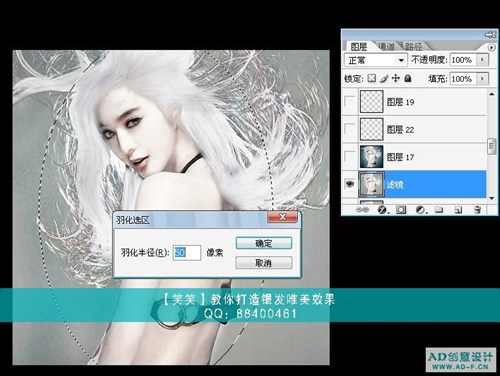
用選區工具選中中間人身體的部位,羽化一下,繼續吧:
用曲線降低人周圍的色調,可以更好的突出人物來,
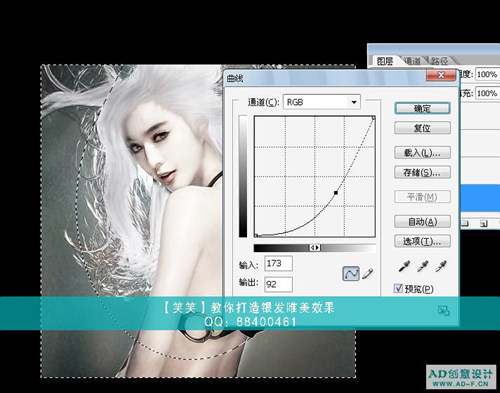
為了更好搭調點我們用色彩平衡,選陰影區,加點藍
(這個大家可以自由選擇,我個人認為這個色比較搭調呵呵,,,)
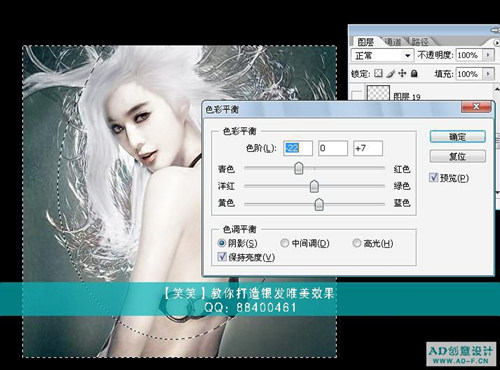
為了更有動感我們用筆刷工具加點效果來
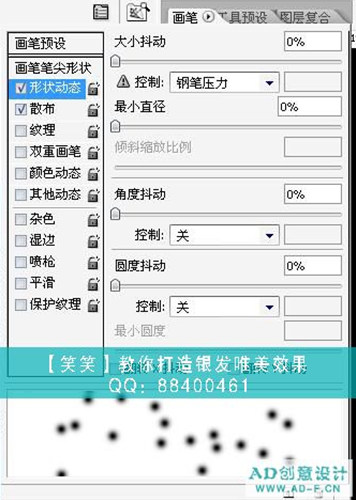
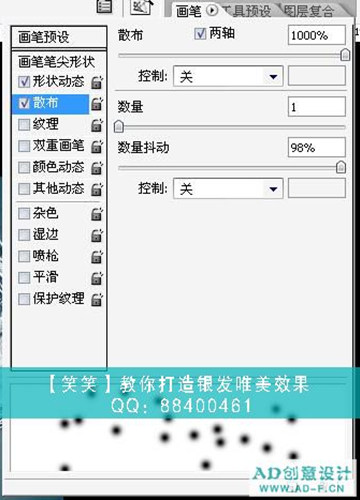
|||
這個是筆刷的調整數值
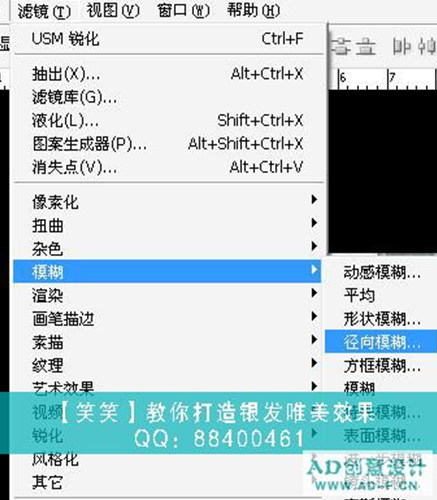
前景色用白色,在畫上隨意畫出來,在選擇徑向濾鏡,
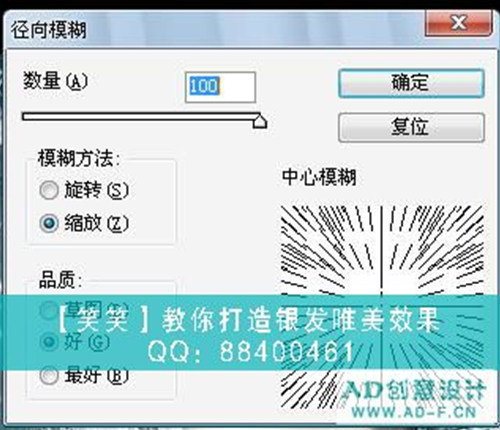
這個調整數值
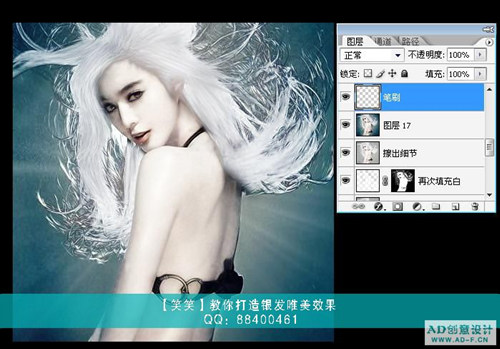
濾鏡后的效果呵呵,,,,,,,
好了以后在用筆刷畫點跟小雪花一樣的感覺別太多了,,,,
呵呵好了,效果出來了,該收工了,(*^__^*) 嘻嘻……

新聞熱點
疑難解答